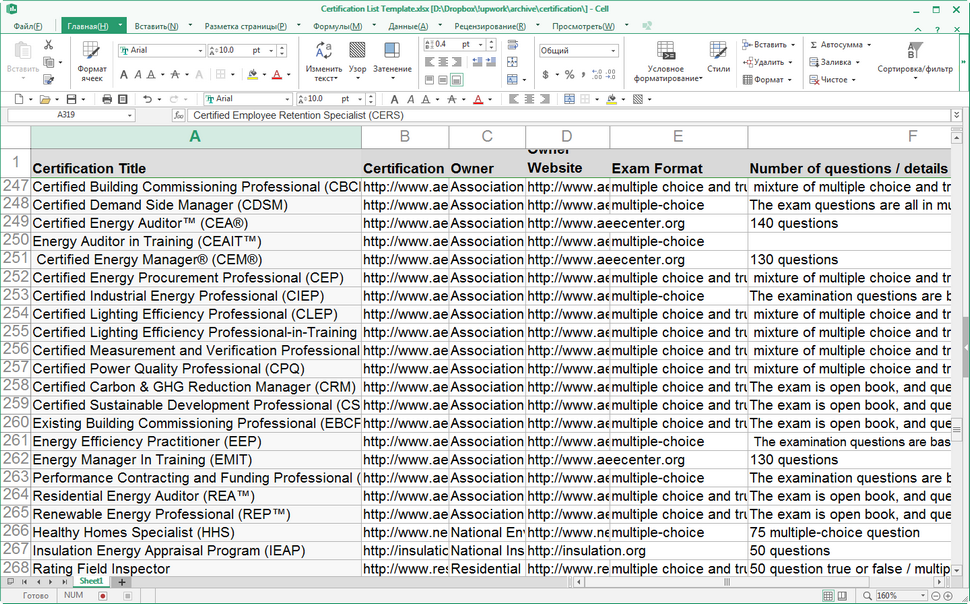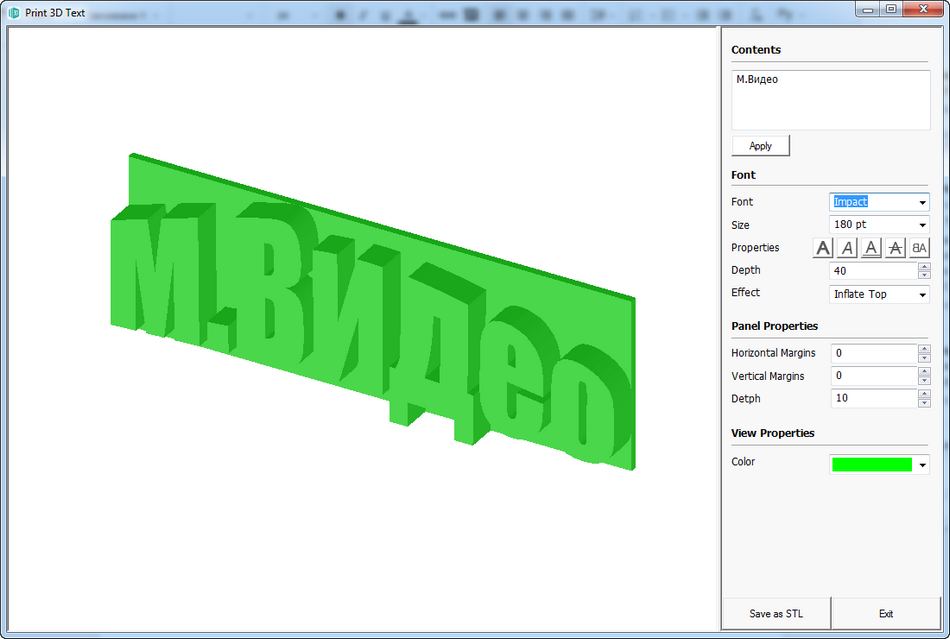Время на прочтение
7 мин
Количество просмотров 42K
Название корейского офисного пакета большинству отечественных пользователей незнакомо, но есть немало причин узнать о нем больше. Хотя бы потому что Thinkfree Office NEO прекрасно работает с файлами Microsoft Office и документами PDF, имеет аналогичный ленточный интерфейс и при этом стоит в два раза дешевле американского ПО.

Что мешает сменить офисное ПО
Несмотря на то, что на рынке представлено достаточно много офисных пакетов (как платных, так и бесплатных), большинству компаний отказаться от привычного, но достаточно дорогого Microsoft Office непросто. Пожалуй, можно выделить несколько главных проблем, которые сдерживают компании от смены офисного пакета.
Другой интерфейс/необходимость обучения сотрудников
В то время как MS Office в течение уже многих лет использует «ленточный» интерфейс, в большинстве альтернативных пакетов все еще применяются устаревшие и гораздо менее наглядные выпадающие меню. Для того чтобы найти соответствие всем привычным функциям, нужно потратить немало времени и средств на обучение персонала.
Форматы и совместимость
Альтернативные офисные пакеты предлагают в качестве основного формата работы с документами собственный формат или же открытый, но все еще недостаточно распространенный ODF. Сотрудникам необходимо конвертировать имеющиеся документы MS Office в другие форматы, что создает неудобства при работе как внутри компании, так и при обмене информацией с партнерами. Кроме этого, при конвертировании теряются некоторые данные, в частности, нумерация, стили, иные элементы оформления.
Недостаточная функциональность
Многие программы содержат лишь основные инструменты для работы с текстом, таблицами и презентациями. Поэтому привычная работа может легко застопориться, если вдруг нужно отредактировать PDF, добавить аудиозапись к презентации или скопировать формат ячейки в таблице.
Thinkfree Office NEO: на родине распробовали
Корейская компания Hancom пока что недостаточно известна российским пользователям. Однако на родине этого производителя офисных приложений знают очень хорошо. Сегодня более четверти офисного ПО на корейском рынке – это продукция Hancom. С апреля текущего года офисный пакет от Hancom официально можно приобрести в России. Корейцы оптимистичны и настроены решительно, и это оправдано: у их продукта действительно немало сильных сторон.
Лицензия: недорого и навсегда
В пакете Thinkfree Office NEO нет ничего лишнего, только три основных приложения:
- Word – текстовый редактор
- Cell — программа для работы с электронными таблицами
- Show – средство для создания презентаций
Цена корейского офисного пакета заметно ниже, чем американского аналога. Так, версия для домашних пользователей стоит в России 2490 рублей, то есть в два раза меньше, чем аналогичный по условиям пакет MS Office Home and Student. При этом, подобно этому пакету от Microsoft, программы ThinkFree Office продаются с бессрочной лицензией. Для многих пользователей это гораздо удобнее так популярных нынче подписок, постоянно требующих продления.
Интерфейс и локализация: не нужно привыкать
Интерфейс всех приложений очень похож на MS Office. Есть привычная «лента» с вкладками, которую, впрочем, легко можно скрыть, увеличив тем самым рабочую область. И названия вкладок, и набор инструментов на каждой из них максимально приближены к аналогичным в MS Office.
Под лентой располагается аналог панели быстрого доступа, на которую вынесены самые востребованные команды. Также предусмотрена возможность создания пользовательских панелей с любыми удобными наборами команд.
Корейцы неплохо подготовились к выходу на российский рынок, поэтому пакет полностью русифицирован. Большинство названий команд повторяют аналогичные в MS Office. Переведены не только они, но и всплывающие подсказки, которые разъясняют назначение некоторых функций. А вот справочная система Thinkfree Office NEO пока что доступна только на английском языке и лишь в онлайн-режиме.
Поддержка форматов: подмены пакета никто не заметит
Самая важная особенность Thinkfree Office NEO – отличная работа с привычными форматами MS Office. Документы, созданные в Microsoft Word, Excel и PowerPoint, без ошибок открываются в аналогичных приложениях корейского офиса. Дальше их можно редактировать и сохранять без всяких потерь и конвертаций. Иными словами, если вы работаете с Thinkfree Office, то партнеры, которым вы высылаете файлы, могут вообще не догадываться, что вы отказались от продуктов Microsoft.
Кроме документов MS Office, корейский офисный пакет работает и со всеми остальными распространенными форматами: открытым ODF, текстовыми файлами RTF, веб-документами HTM/HTML, данными CSV и пр. Отдельно стоит сказать о поддержке популярного формата PDF. Редактировать такие файлы напрямую не получится, но при помощи встроенного конвертера можно открыть PDF для редактирования в одной из программ пакета, внести необходимые правки, после чего снова сохранить как PDF. Кстати, в PDF можно сохранить и любой другой файл, с которым вы работаете в Thinkfree Office.
Функциональность: почти все, что нужно
Вряд ли многие из вас задумывались над тем, сколько функций в их любимом офисном пакете и какой их процент востребован в повседневной работе. Согласно официальной информации, в корейском текстовом редакторе реализовано около 1350 из 1500 функций MS Word, то есть, около 90%. И даже простого взгляда на ленту с вкладками достаточно, чтобы понять: в Thinkfree Office можно найти большинство программных возможностей от Microsoft.
Формат по образцу, поиск и замена с учетом большого числа параметров, расширенный буфер обмена с поддержкой более двадцати фрагментов данных, проверка правописания, перевод с использованием сервиса Systran, колонтитулы, вставка самых разных типов данных (таблицы, изображения, разрывы страниц, дата и время, номера страниц, примечания, закладки и гиперссылки) – все это в корейском офисе есть.
Для работы с документами большого объема можно использовать средства для добавления сносок и создания содержания. Для оформления текста используются привычные для пользователей MS Office стили, а также объекты WordArt, которые тут называются WordShop.
Пользователи Cell могут обнаружить в программе привычные средства для форматирования и автоматического заполнения ячеек, фильтрации и сортировки данных, условного форматирования, работы со сводными таблицами, формулами и диаграммами.
Программа для создания презентаций Show включает гибкие настройки показа слайдов и выбора тем для презентации. Тут можно найти инструменты для вставки видео (в том числе из интернета), записи звукового сопровождения, добавления комментариев и прочие.
Средства для совместной работы также максимально приближены к тем, к которым привыкли пользователи программ Microsoft. Можно работать с областью проверки, принимать исправления по одному или разом, просматривать документ с исправлениями, исходный или окончательный.
И еще одна важная мелочь: в Thinkfree Office есть удобные средства для восстановления документов в случае сбоя. Если, скажем, работа системы была завершена некорректно, то при следующей загрузке программы можно будет восстановить все документы, которые были открыты с учетом всех изменений в них.
Отличия: чего недостает
Несмотря на то, что корейские разработчики старательно скопировали основные возможности MS Office, все же кое-чего в Thinkfree Office недостает. Некоторые расхождения можно обнаружить в процессе работы с данными. Например, тут нет визуального предпросмотра при выборе шрифтов и стилей, к которому привыкли пользователи последних версий MS Office. Также недоступно всплывающее меню с инструментами для форматирования, нет проверки орфографии «на лету», а панель быстрого доступа можно разместить только под лентой (а не над ней, как в MS Office).
Переводчик и средства для проверки правописания в Thinkfree Office есть, а вот менее востребованные функции «Тезаурус» (поиск синонимов) и «Справочники» (встроенный поисковик) не добавлены. Кроме этого, в корейском Word доступно лишь два режима просмотра: по размеру и по ширине страницы, а режимы чтения, структуры и веб-документа не добавлены. Да, два вместо пяти, но, согласитесь, что это – два самых востребованных режима (уверены, что некоторые из вас вообще никогда не пользуются режимом веб-документа или режимом структуры).
Бонусы: что есть дополнительно
Большинство потенциальных пользователей интересует, в первую очередь, найдут ли они в альтернативной программе привычные функции. На этот вопрос мы уже ответили утвердительно. Однако корейцы снабдили свой офис и несколькими возможностями, которые имеет смысл рассмотреть не в сравнении, а сами по себе, так как аналогов у них нет.
К примеру, в программах Thinkfree Office можно обнаружить инструмент, который помогает скрыть личные сведения. Он находит в документах номера кредитных карт, телефонов, адресов электронной почты, IP-адресов и при необходимости автоматически меняет их на символы типа XXXXXX. Изменения необратимы, если сохранить документ и закрыть его, восстановить личную информацию не получится.
Другая интересная особенность Thinkfree Office – возможность быстро разместить контент в популярных социальных сетях Facebook и Twitter. Достаточно сохранить в программе данные своей учетной записи и можно публиковать сообщения, не выходя из редактора.
Есть у корейской разработки и интеграция с собственным онлайн-офисом Netfice24: достаточно создать учетную запись и можно сохранять документы в «облако», а не на локальный диск. Так же прямо из программы можно открывать файлы с удаленного сервера и вносить в них правки. Эта функция интересна, прежде всего, тем, что она предлагается в рамках бессрочной лицензии (Microsoft же дает доступ к своему «облаку» OneDrive только в рамках пакета Office 365, который распространяется по подписке).
MS Office предупреждает пользователей, загружающих документы из интернета, о небезопасности такого шага, по умолчанию отключая возможность редактировать такие файлы. Thinkfree Office тоже заботится о безопасности. Все файлы, которые открываются в программах пакета, проходят проверку встроенным инструментом Malware Explorer, который сообщает пользователям о возможных угрозах. Уровнем защиты можно управлять в настройках.
Наконец, еще одна интересная функция Thinkfree Office – подготовка текста для 3D-печати. В корейский Word встроен специальный инструмент, при помощи которого можно создать трехмерный текст с использованием любого из поддерживаемых программой шрифтов, сделать его объемным и добавить один из десятков эффектов. Готовый проект может быть сохранен в формате STL.
Итог: бюджетно, практично, без наворотов
Корейцам удалось максимально близко подобраться к «офисному эталону» Microsoft, сохранив в Thinkfree Office все востребованные функции для работы с текстом и презентациями в привычном для пользователя русифицированном интерфейсе. Поддержка форматов MS Office и встроенные средства защиты и восстановления документов делают корейский софт достойной альтернативой для решения офисных задач. А гораздо более низкая (по сравнению с американскими программами) цена скрасит некоторые неудобства, связанные с усеченными возможностями предпросмотра и отсутствием перманентной проверки орфографии. В целом практичное решение с большим потенциалом.
Thinkfree Office NEO – пакет приложений, который справляется с основными задачами офисного работника: обработкой текстов, созданием таблиц, моделированием и графическим представлением данных. Вы оцените практичное решение с большим потенциалом, которое подходит для работы и в организациях, и дома.
Офисный пакет Thinkfree Office NEO приобретает все большую популярность, максимально близко подобравшись к «офисному эталону» Microsoft. Теперь Thinkfree и в каталоге Allsoft.by! Пакет полностью отвечает мировым стандартам создания и редактирования электронных документов и совместима с форматами ODF и PDF. Согласно официальной информации, в корейском текстовом редакторе реализовано около 1350 из 1500 функций MS Word, то есть, около 90%.
Thinkfree предлагает аналоги Word, Excel и Powerpoint с примерно таким же интерфейсом и поддержкой майкрософтовских форматов по приемлемой цене. В Thinkfree office Neo входят программы Word, Cell и Show для работы с текстами, таблицами и презентациями.
Возможности офисного пакета Thinkfree Office NEO:
- Полная совместимость с Microsoft Office.
- Встроенная защита файлов.
- Перевод документов.
- Многоязычность.
- Поддержка формата OpenDocument.
Самая важная особенность Thinkfree Office NEO – отличная работа с привычными форматами MS Office. Документы, созданные в Microsoft Word, Excel и PowerPoint, без ошибок открываются в аналогичных приложениях данного офиса. Создавайте, редактируйте и делитесь документами, таблицами и презентациями профессионального качества, конвертируйте PDF файлы в редактируемые форматы!
Кроме стандартных возможностей офисных пакетов, Thinkfree Office имеет свои специфические опции. К примеру, имеется возможность быстро разместить контент в популярных социальных сетях Facebook и Twitter и подготовить текст для 3D-печати.
Если Вам нужна консультация по покупке и лицензированию, звоните или пишите нам! Мы доступны по электронной почте: sales@allsoft.by, либо телефонам: +375 17 336–55–40, +375 29 380–19–15, +375 33 365–19–15.
Компания Hancom дала старт продажам пакету программ нового поколения Thinkfree office Neo. Программа отвечает мировым стандартам создания и редактирования электронных документов, а также отлично сочетается с программами Microsoft Office. Программа также облагает набором характеристик, свойственных исключительно Thinkfree office.
Компания Hancom была создана более 25 лет назад. В 2016 году руководство компании приняло решение выйти на рынок России. С 17 апреля 2017, Hancom официально запускает продажи Thinkfree office Neo в России и странах СНГ. Программа Thinkfree office Neo представляет собой программное обеспечение для работы с документами, основанное на собственных разработках и 27-летнем опыте компании Hancom. За свою историю Hancom зарекомендовал себя как надежный партнер, предоставляя свои решения многопрофильным пользователям, в том числе государственным организациям, образовательным учреждениям, компаниям и рядовым пользователям сети Интернет в Республике Корея.
Thinkfree office Neo включает в себя программы Word, Cell и Show, которые представляют собой редакторы текстов, таблиц и презентаций соответственно.
Thinkfree office Neo полностью отвечает мировым стандартам создания и редактирования электронных документов и полностью совместима с форматами ODF и PDF. Вы можете сохранять созданные документы как в форматах ODF и PDF, так и в форматах документов Microsoft и отправлять их пользователям другого программного обеспечения. Вы можете читать и редактировать документы даже в том случае, если другая сторона не использует программу Thinkfree office. Thinkfree office Neo также позволяет создавать и сохранять файлы презентации в разрешении PDF. Программа Thinkfree office Neo позволяет сохранять и редактировать документы, созданные в программах Word, Cell и Show в формате PDF.
Также как и в предыдущих версиях OOXML, который был разработан компанией Microsoft и стал международным стандартизированным форматом, формат OWPML, разработанный компанией Hancom, поддерживает любые форматы документов.
Программа Thinkfree office Neo улучшила настройки совместимости с программами Microsoft Office. Редактор текстов Word совместим с продуктом MS Word и расширением DOC. Компания Hancom внедрила в Word около 1,350 из 1,500 функций программы MS Word для оптимального пользования своего пакета Thinkfree office Neo. Таким образом 97% функций, которые используют конечные пользователи другого программного обеспечения, могут быть с легкостью отображены и редактируемы в программе Thinkfree office Neo.
Также, была увеличена совместимость между программами Cell и MS Excel.
Программа Thinkfree office Neo имеет специальный встроенный переводчик от компании Sistran, который позволяет переводить текст в самом документе при работе с ним. Переводчик поддерживает 10 мировых языков, включая английский и китайский языки. Программа удобна тем, что можно переводить текст, не выходя из программы.
Высокоточная технология отображения шрифтов — новая особенность пакета, которая на данный момент находится в процессе регистрации . Она поддерживает оригинальные шрифты, используемые в документе, даже если эти шрифты не представлены в пакете Thinkfree office Neo. Это поможет решить проблему в том случае, когда документ не полностью отображается в программе по причине отсутствия того или иного шрифта.
Основываясь на уникальных особенностях программы Thinkfree office Neo, компания Hancom планирует работать не только с частными компаниями, но и надеется наладить сотрудничество с государственными структурами и образовательными учреждениями. Программа Thinkfree office Neo имеет 2 версии работы — Home edition и Enterprise. Пользователь может единовременно оплатить постоянную лицензию по низкой, в сравнении с предложениями конкурирующих компаний, цене вместо ежемесячного продления лицензии.
На данном этапе работы на российском рынке компания предлагает продукты Thinkfree office Neo и EzPhoto3 VP — редактор фотографий. Оба продукта будут в продаже в специализированных магазинах и у официальных дилеров компании.
На данный момент программа Thinkfree office Neo поступит в продажу для системы Windows, даты выпуска программы для Mac и Linux пока не решены.
| Категория: | Офис |
| Cистема: | Windows |
| Статус программы: | Бесплатно |
| Язык: | Русский |
| Скачать |
Thinkfree Office Neo — это название популярного программного обеспечения, которое включает в себя все необходимые редакторы для комфортной работы с электронными документами. Разработчики представляют полноценный пакет доступных приложений, которые могут составить серьезную конкуренцию Microsoft Office.
Однако, представленный набор утилит обязательно пригодится для выполнения самых разнообразных офисных задач. Если вы до сих пор не знаете, чем он хорош, то читайте нашу статью до самого конца.

Отличительные особенности программы
- Разработчикам Thinkfree Office Neo удалось внедрить встроенную защиту текстовых файлов, чтобы обезопасить электронные документы от взлома или несанкционированного доступа.
- Вы можете использовать эту программу для документов, которые ранее открывали через похожие утилиты от корпорации Майкрософт.
- Есть передовые инструменты для эффективной работы с текстовыми файлами, а также таблицами и презентациями — доступно редактирование без каких-либо ограничений.
- Имеются опции для быстрого конвертирования PDF-документов.
- Набор офисных программ можно использовать на мобильных устройствах — весь функционал будет доступен на платформах Андроид и Виндовс.
- Текстовый редактор, который имеется в Thinkfree Office Neo, позволяет редактировать не только текст, но еще и другие элементы, например, формулы, графики, таблицы.
- Загружайте сторонние документы в неограниченных количествах на максимальной скорости.
- Приложение поддерживает абсолютно все формулы и другие опции, которые имеются в Microsoft Excel 2016.
- Поддерживаются макросы, созданные в ранее упомянутом приложении от Майкрософт.
- Thinkfree Office Neo позволяет пользователям работать с графиками, сводными таблицами, условными форматами.
- Имеются встроенные инструменты для всестороннего анализа числовых данных.
- Полная совместимость с Microsoft PowerPoint 2010 для создания и форматирования презентаций.
- Каждый владелец ПК может воспользоваться встроенным мастером фотоальбомов.
- Пользуйтесь набором эффектов и анимации для того, чтобы сделать каждый слайд по-настоящему незабываемым.
Если по каким-то причинам у вас не получается установить на свой компьютер набор офисных программ от Майкрософт, то предлагаем вам альтернативное решение — Thinkfree Office Neo. Данный пакет можно скачать с нашего веб-ресурса абсолютно бесплатно. Имеющиеся приложения точно подойдут любому офисному сотруднику, студенту или рядовому пользователю.
Скачать
| Стандартный установщик |
Бесплатно!
uFiler |
|
|---|---|---|
| check | Официальный дистрибутив Thinkfree Office Neo | check |
| close | Тихая установка без диалоговых окон | check |
| close | Рекомендации по установке необходимых программ | check |
| close | Пакетная установка нескольких программ | check |
|
Скачать бесплатно Thinkfree Office Neo |
Скачать |
Содержание
- 1 Thinkfree Office NEO: недорогой MS Office без излишеств
- 1.1 Что мешает сменить офисное ПО
- 1.2 Thinkfree Office NEO: на родине распробовали
- 1.3 Поддержка форматов: подмены пакета никто не заметит
- 1.4 Лицензия: недорого и навсегда
- 1.5 Интерфейс и локализация: не нужно привыкать
- 1.6 Функциональность: почти все, что нужно
- 2 Путеводитель по облачным офисам
- 2.1 Интерфейс
- 2.2 Инструментарий Write
- 2.3 Calc
- 2.4 Show
- 2.5 Note
- 2.6 Совместная работа
- 3 Thinkfree office neo как удалить
- 3.1 Удаление Office для вашего типа установки
- 3.2 Вариант 1. Удаление Office через панель управления
- 3.3 Вариант 2. Полное удаление Office с помощью средства поддержки удаления
- 3.4 Удаление Office вручную
- 3.5 Удаление Office из параметров Windows 10
- 3.6 Удаление Office вручную с помощью PowerShell
- 3.7 Переустановка Office
- 3.8 Подпишитесь на наш Telegram-канал @contentreview
- 3.9 Thinkfree Office NEO: удобный офисный пакет без излишеств
- 3.10 Возможности офисного пакета Thinkfree Office NEO:
- 3.11 HANCOM Thinkfree Office NEO Home Ed. бессрочный РФ/СНГ
- 3.12 Описание товара
- 4 Офисное приложение Hancom ThinkFree Бессрочный
- 4.1 Самый полезный отзыв
Название корейского офисного пакета большинству отечественных пользователей незнакомо, но есть немало причин узнать о нем больше. Хотя бы потому что Thinkfree Office NEO прекрасно работает с файлами Microsoft Office и документами PDF, имеет аналогичный ленточный интерфейс и при этом стоит в два раза дешевле американского ПО.
Что мешает сменить офисное ПО
Несмотря на то, что на рынке представлено достаточно много офисных пакетов (как платных, так и бесплатных), большинству компаний отказаться от привычного, но достаточно дорогого Microsoft Office непросто. Пожалуй, можно выделить несколько главных проблем, которые сдерживают компании от смены офисного пакета.
Другой интерфейс/необходимость обучения сотрудников
В то время как MS Office в течение уже многих лет использует «ленточный» интерфейс, в большинстве альтернативных пакетов все еще применяются устаревшие и гораздо менее наглядные выпадающие меню. Для того чтобы найти соответствие всем привычным функциям, нужно потратить немало времени и средств на обучение персонала.
Форматы и совместимость
Альтернативные офисные пакеты предлагают в качестве основного формата работы с документами собственный формат или же открытый, но все еще недостаточно распространенный ODF. Сотрудникам необходимо конвертировать имеющиеся документы MS Office в другие форматы, что создает неудобства при работе как внутри компании, так и при обмене информацией с партнерами. Кроме этого, при конвертировании теряются некоторые данные, в частности, нумерация, стили, иные элементы оформления.
Недостаточная функциональность
Многие программы содержат лишь основные инструменты для работы с текстом, таблицами и презентациями. Поэтому привычная работа может легко застопориться, если вдруг нужно отредактировать PDF, добавить аудиозапись к презентации или скопировать формат ячейки в таблице.
Thinkfree Office NEO: на родине распробовали
Корейская компания Hancom пока что недостаточно известна российским пользователям. Однако на родине этого производителя офисных приложений знают очень хорошо. Сегодня более четверти офисного ПО на корейском рынке – это продукция Hancom. С апреля текущего года офисный пакет от Hancom официально можно приобрести в России. Корейцы оптимистичны и настроены решительно, и это оправдано: у их продукта действительно немало сильных сторон.
В пакете Thinkfree Office NEO нет ничего лишнего, только три основных приложения:
- Word – текстовый редактор
- Cell — программа для работы с электронными таблицами
- Show – средство для создания презентаций
Цена корейского офисного пакета заметно ниже, чем американского аналога. Так, версия для домашних пользователей стоит в России 2490 рублей, то есть в два раза меньше, чем аналогичный по условиям пакет MS Office Home and Student. При этом, подобно этому пакету от Microsoft, программы ThinkFree Office продаются с бессрочной лицензией. Для многих пользователей это гораздо удобнее так популярных нынче подписок, постоянно требующих продления.
Интерфейс всех приложений очень похож на MS Office. Есть привычная «лента» с вкладками, которую, впрочем, легко можно скрыть, увеличив тем самым рабочую область. И названия вкладок, и набор инструментов на каждой из них максимально приближены к аналогичным в MS Office.
Под лентой располагается аналог панели быстрого доступа, на которую вынесены самые востребованные команды. Также предусмотрена возможность создания пользовательских панелей с любыми удобными наборами команд.
Корейцы неплохо подготовились к выходу на российский рынок, поэтому пакет полностью русифицирован. Большинство названий команд повторяют аналогичные в MS Office. Переведены не только они, но и всплывающие подсказки, которые разъясняют назначение некоторых функций. А вот справочная система Thinkfree Office NEO пока что доступна только на английском языке и лишь в онлайн-режиме.
Поддержка форматов: подмены пакета никто не заметит
Самая важная особенность Thinkfree Office NEO – отличная работа с привычными форматами MS Office. Документы, созданные в Microsoft Word, Excel и PowerPoint, без ошибок открываются в аналогичных приложениях корейского офиса. Дальше их можно редактировать и сохранять без всяких потерь и конвертаций. Иными словами, если вы работаете с Thinkfree Office, то партнеры, которым вы высылаете файлы, могут вообще не догадываться, что вы отказались от продуктов Microsoft.
Кроме документов MS Office, корейский офисный пакет работает и со всеми остальными распространенными форматами: открытым ODF, текстовыми файлами RTF, веб-документами HTM/HTML, данными CSV и пр. Отдельно стоит сказать о поддержке популярного формата PDF. Редактировать такие файлы напрямую не получится, но при помощи встроенного конвертера можно открыть PDF для редактирования в одной из программ пакета, внести необходимые правки, после чего снова сохранить как PDF. Кстати, в PDF можно сохранить и любой другой файл, с которым вы работаете в Thinkfree Office.
Вряд ли многие из вас задумывались над тем, сколько функций в их любимом офисном пакете и какой их процент востребован в повседневной работе. Согласно официальной информации, в корейском текстовом редакторе реализовано около 1350 из 1500 функций MS Word, то есть, около 90%. И даже простого взгляда на ленту с вкладками достаточно, чтобы понять: в Thinkfree Office можно найти большинство программных возможностей от Microsoft.
Формат по образцу, поиск и замена с учетом большого числа параметров, расширенный буфер обмена с поддержкой более двадцати фрагментов данных, проверка правописания, перевод с использованием сервиса Systran, колонтитулы, вставка самых разных типов данных (таблицы, изображения, разрывы страниц, дата и время, номера страниц, примечания, закладки и гиперссылки) – все это в корейском офисе есть.
Для работы с документами большого объема можно использовать средства для добавления сносок и создания содержания. Для оформления текста используются привычные для пользователей MS Office стили, а также объекты WordArt, которые тут называются WordShop.
Пользователи Cell могут обнаружить в программе привычные средства для форматирования и автоматического заполнения ячеек, фильтрации и сортировки данных, условного форматирования, работы со сводными таблицами, формулами и диаграммами.
Программа для создания презентаций Show включает гибкие настройки показа слайдов и выбора тем для презентации. Тут можно найти инструменты для вставки видео (в том числе из интернета), записи звукового сопровождения, добавления комментариев и прочие.
Средства для совместной работы также максимально приближены к тем, к которым привыкли пользователи программ Microsoft. Можно работать с областью проверки, принимать исправления по одному или разом, просматривать документ с исправлениями, исходный или окончательный.
И еще одна важная мелочь: в Thinkfree Office есть удобные средства для восстановления документов в случае сбоя. Если, скажем, работа системы была завершена некорректно, то при следующей загрузке программы можно будет восстановить все документы, которые были открыты с учетом всех изменений в них.
Отличия: чего недостаетНесмотря на то, что корейские разработчики старательно скопировали основные возможности MS Office, все же кое-чего в Thinkfree Office недостает. Некоторые расхождения можно обнаружить в процессе работы с данными. Например, тут нет визуального предпросмотра при выборе шрифтов и стилей, к которому привыкли пользователи последних версий MS Office.
Также недоступно всплывающее меню с инструментами для форматирования, нет проверки орфографии «на лету», а панель быстрого доступа можно разместить только под лентой (а не над ней, как в MS Office).
Переводчик и средства для проверки правописания в Thinkfree Office есть, а вот менее востребованные функции «Тезаурус» (поиск синонимов) и «Справочники» (встроенный поисковик) не добавлены. Кроме этого, в корейском Word доступно лишь два режима просмотра: по размеру и по ширине страницы, а режимы чтения, структуры и веб-документа не добавлены.
Да, два вместо пяти, но, согласитесь, что это – два самых востребованных режима (уверены, что некоторые из вас вообще никогда не пользуются режимом веб-документа или режимом структуры).
Бонусы: что есть дополнительно
Большинство потенциальных пользователей интересует, в первую очередь, найдут ли они в альтернативной программе привычные функции. На этот вопрос мы уже ответили утвердительно. Однако корейцы снабдили свой офис и несколькими возможностями, которые имеет смысл рассмотреть не в сравнении, а сами по себе, так как аналогов у них нет.
К примеру, в программах Thinkfree Office можно обнаружить инструмент, который помогает скрыть личные сведения. Он находит в документах номера кредитных карт, телефонов, адресов электронной почты, IP-адресов и при необходимости автоматически меняет их на символы типа XXXXXX. Изменения необратимы, если сохранить документ и закрыть его, восстановить личную информацию не получится.
Другая интересная особенность Thinkfree Office – возможность быстро разместить контент в популярных социальных сетях и . Достаточно сохранить в программе данные своей учетной записи и можно публиковать сообщения, не выходя из редактора.
Есть у корейской разработки и интеграция с собственным онлайн-офисом Netfice24: достаточно создать учетную запись и можно сохранять документы в «облако», а не на локальный диск. Так же прямо из программы можно открывать файлы с удаленного сервера и вносить в них правки. Эта функция интересна, прежде всего, тем, что она предлагается в рамках бессрочной лицензии (Microsoft же дает доступ к своему «облаку» OneDrive только в рамках пакета Office 365, который распространяется по подписке).
MS Office предупреждает пользователей, загружающих документы из интернета, о небезопасности такого шага, по умолчанию отключая возможность редактировать такие файлы. Thinkfree Office тоже заботится о безопасности. Все файлы, которые открываются в программах пакета, проходят проверку встроенным инструментом Malware Explorer, который сообщает пользователям о возможных угрозах. Уровнем защиты можно управлять в настройках.
Наконец, еще одна интересная функция Thinkfree Office – подготовка текста для 3D-печати. В корейский Word встроен специальный инструмент, при помощи которого можно создать трехмерный текст с использованием любого из поддерживаемых программой шрифтов, сделать его объемным и добавить один из десятков эффектов. Готовый проект может быть сохранен в формате STL.
Корейцам удалось максимально близко подобраться к «офисному эталону» Microsoft, сохранив в Thinkfree Office все востребованные функции для работы с текстом и презентациями в привычном для пользователя русифицированном интерфейсе. Поддержка форматов MS Office и встроенные средства защиты и восстановления документов делают корейский софт достойной альтернативой для решения офисных задач. А гораздо более низкая (по сравнению с американскими программами) цена скрасит некоторые неудобства, связанные с усеченными возможностями предпросмотра и отсутствием перманентной проверки орфографии. В целом практичное решение с большим потенциалом.
М.
Источник
Источник: https://www.pvsm.ru/ms-office/256853
Лицензия: недорого и навсегда
В пакете Thinkfree Office NEO нет ничего лишнего, только три основных приложения:
- Word – текстовый редактор
- Cell — программа для работы с электронными таблицами
- Show – средство для создания презентаций
Цена корейского офисного пакета заметно ниже, чем американского аналога. Так, версия для домашних пользователей стоит в России 2490 рублей, то есть в два раза меньше, чем аналогичный по условиям пакет MS Office Home and Student. При этом, подобно этому пакету от Microsoft, программы ThinkFree Office продаются с бессрочной лицензией. Для многих пользователей это гораздо удобнее так популярных нынче подписок, постоянно требующих продления.
Интерфейс и локализация: не нужно привыкать
Интерфейс всех приложений очень похож на MS Office. Есть привычная «лента» с вкладками, которую, впрочем, легко можно скрыть, увеличив тем самым рабочую область. И названия вкладок, и набор инструментов на каждой из них максимально приближены к аналогичным в MS Office.
Под лентой располагается аналог панели быстрого доступа, на которую вынесены самые востребованные команды. Также предусмотрена возможность создания пользовательских панелей с любыми удобными наборами команд.
Корейцы неплохо подготовились к выходу на российский рынок, поэтому пакет полностью русифицирован. Большинство названий команд повторяют аналогичные в MS Office. Переведены не только они, но и всплывающие подсказки, которые разъясняют назначение некоторых функций. А вот справочная система Thinkfree Office NEO пока что доступна только на английском языке и лишь в онлайн-режиме.
Функциональность: почти все, что нужно
Вряд ли многие из вас задумывались над тем, сколько функций в их любимом офисном пакете и какой их процент востребован в повседневной работе. Согласно официальной информации, в корейском текстовом редакторе реализовано около 1350 из 1500 функций MS Word, то есть, около 90%. И даже простого взгляда на ленту с вкладками достаточно, чтобы понять: в Thinkfree Office можно найти большинство программных возможностей от Microsoft.
Формат по образцу, поиск и замена с учетом большого числа параметров, расширенный буфер обмена с поддержкой более двадцати фрагментов данных, проверка правописания, перевод с использованием сервиса Systran, колонтитулы, вставка самых разных типов данных (таблицы, изображения, разрывы страниц, дата и время, номера страниц, примечания, закладки и гиперссылки) – все это в корейском офисе есть.
Для работы с документами большого объема можно использовать средства для добавления сносок и создания содержания. Для оформления текста используются привычные для пользователей MS Office стили, а также объекты WordArt, которые тут называются WordShop.
Пользователи Cell могут обнаружить в программе привычные средства для форматирования и автоматического заполнения ячеек, фильтрации и сортировки данных, условного форматирования, работы со сводными таблицами, формулами и диаграммами.
Программа для создания презентаций Show включает гибкие настройки показа слайдов и выбора тем для презентации. Тут можно найти инструменты для вставки видео (в том числе из интернета), записи звукового сопровождения, добавления комментариев и прочие.
Средства для совместной работы также максимально приближены к тем, к которым привыкли пользователи программ Microsoft. Можно работать с областью проверки, принимать исправления по одному или разом, просматривать документ с исправлениями, исходный или окончательный.
И еще одна важная мелочь: в Thinkfree Office есть удобные средства для восстановления документов в случае сбоя. Если, скажем, работа системы была завершена некорректно, то при следующей загрузке программы можно будет восстановить все документы, которые были открыты с учетом всех изменений в них.
Отличия: чего недостает Несмотря на то, что корейские разработчики старательно скопировали основные возможности MS Office, все же кое-чего в Thinkfree Office недостает. Некоторые расхождения можно обнаружить в процессе работы с данными. Например, тут нет визуального предпросмотра при выборе шрифтов и стилей, к которому привыкли пользователи последних версий MS Office. Также недоступно всплывающее меню с инструментами для форматирования, нет проверки орфографии «на лету», а панель быстрого доступа можно разместить только под лентой (а не над ней, как в MS Office).
Переводчик и средства для проверки правописания в Thinkfree Office есть, а вот менее востребованные функции «Тезаурус» (поиск синонимов) и «Справочники» (встроенный поисковик) не добавлены. Кроме этого, в корейском Word доступно лишь два режима просмотра: по размеру и по ширине страницы, а режимы чтения, структуры и веб-документа не добавлены. Да, два вместо пяти, но, согласитесь, что это – два самых востребованных режима (уверены, что некоторые из вас вообще никогда не пользуются режимом веб-документа или режимом структуры).
Источник: https://savepearlharbor.com/?p=287219
Путеводитель по облачным офисам
Домашняя страница: http://www.thinkfree.com/thinkfree/thinkfreeCloud.jsp
ThinkFree — продукт корейской компании Hancom. На ее счету уже есть офисный пакет Hancom Office, с ним можно ознакомиться на дочернем сайте http://www.hancomoffice.com/.
Под названием «ThinkFree» подразумевается облачный офис в полном составе. В него входят следующие приложения: настольный ThinkFree Office, ThinkFree Online (рассматриваемый далее), ThinkFree Mobile и ThinkFree Server. Другими словами, ThinkFree Online — всего лишь один из компонентов широкого комплекса ThinkFree.
В свою очередь, ThinkFree Online включает в себя стандартный набор: Write, Calc и Show. В этот список также можно внести приложение для создания заметок Note. Сервис позволяет работать с документами и предоставлять возможность редактирования и чтения другим пользователям.
Интерфейс
Использование технологии Java при создании веб-интерфейса привело к рекордно длительной загрузке интерфейса. Причем дело вовсе не в пропускной способности интернета, а в ресурсоемкости приложения. Еще более неприятно то, что модуль, необходимый для запуска аплета, в браузере изначально отсутствует. Например, Chrome сразу же потребовал переустановить на компьютере ПО Java.
По сравнению с другими офисами, ThinkFree заметно отстает по дизайну — он устарел одновременно с MS Office 2003, который, возможно, показался разработчикам идеальным образцом интерфейса. Но при беглом взгляде на Hancom Office, а также другие компоненты облачного офиса становится ясно, что дочерние приложения хоть как-то модернизируются, а участник обзора так и остался в старой оболочке. Впрочем, как оказалось, это не главный недостаток ThinkFree Online.
Интерфейс редактора документов Write
Каждый документ открывается в отдельном окне, а не в соседней вкладке. Если после загрузки интерфейса редактора попытаться развернуть окно на весь экран, браузер может зависнуть. Рабочая среда настолько нестабильна, что к этому практически невозможно привыкнуть. Частые подтормаживания, мерцание меню при открытии, самопроизвольно появляющиеся диалоги, аналогичные проблемы наблюдаются с контекстным меню.
Типичная подгрузка элементов интерфейса
https://www.youtube.com/watch?v=2V5_UVT4Xm0
Как бы там ни было, расскажем вкратце о других особенностях. Вместе с дизайном разработчики так же тщательно перенесли на веб-платформу весь инструментарий, о чем будет подробно сказано ниже. Панель инструментов располагается в 3 ряда, с тем отличием от панели в MS Office, что установленный порядок нельзя изменить, перетянув незакрепленные панели или удалив/добавив кнопки. Пунктир на краях панелей дизайнеры сочли уместным оставить. Ненужные панели и линейки легко убрать посредством меню «View». Также, при желании, можно закрыть правую боковую панель. Переход в полноэкранный режим возможен не во всех приложениях офиса.
Инструментарий Write
При открытии списка шрифтов во многих местах названия чередуются с пустыми строками. Поэтому поиск нужной гарнитуры затягивается надолго ввиду постоянной прокрутки списка. К счастью, к меню стилей, расположенному рядом, это не относится.
Вставка таблиц — пользовательская, с заданными вручную параметрами. Операции с ячейками доступны как в контекстном меню, так и в панели инструментов. В палитре стилей и форматирования можно найти темы для таблиц, которые позволяется изменить на свое усмотрение и сохранить для дальнейшего применения.
Наряду с этим, в документ можно добавить изображения с компьютера либо выбрать заготовку Clip Art. При необходимости можно зайти в свойства Format Picture и выставить нужные параметры — например, цвет заливки или прозрачность.
Увы, все же приходится снова констатировать, что вставка таблиц, изображений, фигур и других объектов превращается в малоприятное занятие по «укрощению» интерфейса. Нужно приложить немалые усилия, чтобы изменить размер фигуры, поменять расположение любого элемента или отменить команду. Не каждый пользователь будет постоянно ждать и обновлять окно для того, чтобы редактор наконец-то отреагировал на действие.
Парадоксально, что, несмотря на перечисленные неудобства и возникающие ошибки, в ThinkFree Write есть действительно интересные и не во всех офисах доступные функции для работы с текстом. В их числе: автокоррекция, разбивка на колонки, вставка полей (fields).
Из возможностей, которые определяют структуру документа, стоит отметить вставку нумерации, разрыва страниц, сносок. Вставка содержания недоступна. Впрочем, при открытии диалога «Insert Hyperlink», обнаруживаются весьма удобные возможности для создания ссылок (якорей) на заголовки и закладки документа.
Вставка ссылок внутри содержания документа
Функция проверки орфографии есть. Можно использовать встроенный английский словарь либо загрузить с компьютера локальный словарь (например, с русскоязычными терминами — для активации соответствующего языка проверки) в формате .dic.
Calc
Одна из удачно реализованных сторон Calc — операции с ячейками. Условное форматирование, где, помимо правил для значений ячеек, есть также условия для формул. Форматирование результатов — практически без ограничений. Гибкая сортировка: например, автоподбор размера, скрытие ненужных строк.
Доступно построение сводных таблиц, графиков. Касательно диаграмм — используется схожий с Excel 2003 мастер настройки с внушительным списком стандартных и специальных (custom) вариантов.
Вставка диаграммы в Calc
При тщательном изучении обнаруживаются и недостатки: нельзя создавать именованные диапазоны, закрепить строку/столбец (непонятно, как работает функция Freeze Panes) и прочие мелкие детали. Из более насущных — в Calc та же проблема, что и в табличном процессоре Teamlab: список функций существует как будто автономно, и проводить подсчеты без автодополнения неудобно. Плюсы, однако, нашлись и здесь: едва ли не исчерпывающий перечень функций и удобный диалог для настройки аргументов.
Список функций Calc
Show
В приложении для работы с презентациями Show имеется практически весь стандартный набор инструментов. Даже сверх того — множество функций, перекочевавших из приложений Write и Calc: от рисования таблиц до проверки орфографии. После создания нового файла можно зайти в меню «Format» и выбрать шаблон и структуру слайда. Дополнительно, кроме выбора шаблона и разметки, в правой боковой панели Task Pane можно выбрать цветовую схему и оформление таблиц. В нижней части слайда легко добавить примечание.
Выбор разметки слайда в Show
В левой боковой панели, во вкладке «Outline», отображается текстовое наполнение слайда. Здесь можно переключиться непосредственно на список слайдов. При работе с ними работает мультивыделение, удобное для выборочного применения эффектов переходов, копирования и т. д.
Также в левой панели присутствуют другие режимы: мастер настройки и собственно показ презентации. Полноэкранный режим в данном случае предусмотрен, в отличие, скажем, от приложения Write.
В меню анимации, судя по открывающемуся списку, есть несколько вариантов, но вследствие ошибок в интерфейсе получить к нему доступ не удалось. Помимо этого, интерактивность можно улучшить с помощью эффектов перехода (Slide Transition) между слайдами.
В строке состояния расположена панель рисования с широким выбором автофигур, которые можно нарисовать прямо на странице (а не в отдельном окне), поменяв затем их расположение и размер. Доступна сетка, но ее предназначение не очень понятно: все равно расставлять фигуры приходится на глаз. Вставка таблиц и мультимедиа в наличии, тем не менее список форматов порядочно устарел. Вместо загрузки файлов AVI, MPEG и им подобных хотелось бы видеть вставку роликов с , Vimeo. К звуку и изображениям те же претензии: не хватает интеграции с социальными сервисами.
Note
Один из шаблонов заметки, открытый в Note
Все новые заметки в ThinkFree создаются в режиме Power Edit, представляющем собой Java-аплет. Но, как оказалось, есть и другая оболочка, написанная на Ajax. Этот режим называется Quick Edit и доступен он в приложении Note — пожалуй, самом невостребованном среди офисных приложений ThinkFree Office. Quick Edit, как следует из названия, предполагает быстрое редактировании без предварительной загрузки. Кроме этой приятной особенности его отличие от Power Edit заключается в более современной оболочке.
Возвращаясь к Note. В данном приложении можно создавать заметки с использованием изображений, видео, таблиц, карт. Поддерживаются социальные веб-сервисы — Flickr, . В принципе, все это очень напоминает простой онлайновый WYSIWYG-редактор CKEditor. В составе офиса Note большого интереса не представляет, сравнить его можно с OneNote, и то лишь по возможностям форматирования.
Совместная работа
По многим причинам ThinkFree Online можно назвать самым статичным офисом из представленных в сводном обзоре участников.
Ключевой момент — несоответствие строки «совместная работа» тому, что имеется по факту. Как работает совместное редактирование, осталось тайной по той причине, что зайти в документ с другого компьютера/другому пользователю не представляется возможным. Вдобавок, с одного аккаунта нельзя редактировать документ в разных вкладках.
Для обновления информации в проводнике (размер файлов, статус), нужно перезагружать браузер. Об автосохранении файлов говорить не приходится — здесь используется тот же механизм, что и в Teamlab Office, то есть неудобное ручное сохранение.
Источник: https://www.ixbt.com/soft/thinkfree-office.shtml
Thinkfree office neo как удалить
статьи Загрузка…
В этой статье представлены пошаговые инструкции о том, как удалить Office с ПК (ноутбука, настольного компьютера или трансформера). Если вы хотите удалить Office с компьютера Mac, см. статью Удаление Office для Mac.
Совет: При удалении Office вы удалите только приложения Office, а не файлы, документы и книги, созданные с их помощью.
Удаление Office для вашего типа установки
Действия по удалению Office зависят от типа установки. Наиболее распространенные типы установки: по технологии «нажми и работай» и с помощью установщика Microsoft Windows (MSI). Еще одним типом является установка Office из приложения Microsoft Store.
Выберите ниже вкладку Технология «нажми и работай» или MSI или Microsoft Store и следуйте инструкциям по удалению для вашего типа установки.
Не знаете, какой у вас тип установки?
Откройте приложение Office, чтобы проверить тип установки
Примечание: Если не удается открыть приложение для проверки типа установки, сначала попробуйте выполнить действия по удалению распространенного типа установки «нажми и работай» или MSI.
Создайте или откройте существующий файл и выберите Файл >Учетная запись (этот элемент также может называться Учетная запись Office).
В разделе сведений о продукте найдите кнопку О программе и проверьте наличие следующих элементов:
Технология «нажми и работай»
Для установок по технологии «нажми и работай» указана версия и номер сборки, а также фраза нажми и работай.
Следуйте приведенным ниже инструкциям для технологии «нажми и работай» или MSI.
Установки MSI не содержат версии и номера сборки.
Следуйте приведенным ниже инструкциям для технологии «нажми и работай» или MSI.
Для установок из Магазина Microsoft Store указана версия и номер сборки, а также фраза Microsoft Store.
Если вы используете этот тип установки, выберите вкладку Microsoft Store.
Если вы используете установку по технологии «нажми и работай» или MSI, удалите Office через панель управления или скачайте средство поддержки удаления. Если не удается удалить Office с помощью этих вариантов, попробуйте удалить его вручную.
Вариант 1. Удаление Office через панель управления
Откройте панель управления.
Совет: Если вы установили приложения Office в составе набора, например Office для дома и учебы или Office 365, выполните поиск по его имени. Чтобы найти отдельное приложение, выполните поиск по его имени, например Project или Visio.
В большинстве случаев отдельное приложение нельзя удалить, если оно входит в набор Office. Приложения можно удалять по отдельности, только если они были приобретены не в наборе.
Способ открытия панели управления зависит от версии Windows.
В поле поиска на панели задач введите панель управления, а затем выберите Панель управления.
Выберите раздел Программы, а затем — Программы и компоненты, щелкните правой кнопкой мыши продукт Microsoft Office и выберите команду Удалить.
Windows 8.1 или 8
Щелкните правой кнопкой мыши кнопку Пуск (в левом нижнем углу) и выберите команду Панель управления.
Выберите пункт Программы и компоненты, щелкните правой кнопкой мыши продукт Office и выберите команду Удалить.
Нажмите кнопку Пуск и выберите Панель управления.
В категории Программы выберите пункт Программы и компоненты.
Щелкните правой кнопкой мыши приложение Office, которое нужно удалить, и выберите команду Удалить.
Следуйте указаниям, чтобы завершить удаление.
Примечание: Если Office не указан в панели управления, возможно, вы используете установку из Магазина Microsoft Store. Вместо этого выберите вкладку Microsoft Store выше и следуйте указанным в ней инструкциям по удалению.
Выберите версию Office, которую вы хотите переустановить, и выполните указанные ниже действия.
Вариант 2. Полное удаление Office с помощью средства поддержки удаления
Нажмите расположенную ниже кнопку для скачивания и установки средства поддержки удаления.
Следуйте указанным ниже инструкциям, чтобы скачать средство поддержки удаления для соответствующего браузера.
Совет: Скачивание и установка средства может занять несколько минут. После завершения установки откроется окно удаления продуктов Office.
Microsoft Edge или Internet Explorer
В нижней части окна браузера нажмите кнопку Выполнить, чтобы запустить файл SetupProd_OffScrub.exe.
В левом нижнем углу щелкните правой кнопкой мыши SetupProd_OffScrub.exe и выберите пункт Открыть.
Во всплывающем окне нажмите кнопку Сохранить файл.
Затем в правом верхнем углу окна браузера FireFox нажмите стрелку загрузок и выберите SetupProd_OffScrub.exe.
Выберите версию, которую нужно удалить, и нажмите кнопку «Далее».
Следуйте остальным указаниям и при появлении запроса перезагрузите компьютер.
После перезагрузки компьютера средство удаления автоматически откроется для завершения последнего этапа процесса удаления. Следуйте остальным указаниям.
Читать еще: Ключ для microsoft office лицензионный ключ
Выберите действия для версии Office, которую нужно установить или переустановить. Закройте средство удаления.
Удаление Office вручную
Если средству удаления Office не удается полностью удалить Office с вашего компьютера, вы можете сделать это вручную.
Удаление Office из параметров Windows 10
Выберите Пуск >Параметры >Приложения.
В разделе Приложения и возможности выберите версию Office, которую вы хотите удалить.
Примечание: Если вы установили целый набор Office, например для дома и учебы, либо оформили подписку на Office, выполните поиск по его имени. Если вы купили отдельное приложение Office, например Word или Visio, выполните поиск по имени приложения.
Нажмите кнопку Удалить.
Совет: Если вам не удается удалить установку из Магазина Microsoft Store с помощью параметров в Windows 10, попробуйте удалить Office вручную с помощью PowerShell, следуя инструкциям ниже.
Удаление Office вручную с помощью PowerShell
Щелкните правой кнопкой мыши кнопку Пуск и выберите пункт Windows PowerShell (администратор).
В окне Windows PowerShell введите следующее:
Get-AppxPackage -name “Microsoft.Office.Desktop” | Remove-AppxPackage
Нажмите клавишу ВВОД.
Это займет несколько минут. После завершения появится новая командная строка.
Проверка удаления Office
В окне Windows PowerShell введите следующее:
Get-AppxPackage -name “Microsoft.Office.Desktop”
Нажмите клавишу ВВОД.
Отображение только командной строки без дополнительных сведений означает успешное удаление Office, и вы можете закрыть окно Windows PowerShell.
Переустановка Office
Примечание: Если не знаете, какая у вас операционная версия, см. статью Какая у меня версия операционной системы Windows?.
Подпишитесь на наш Telegram-канал @contentreview
Компания Hancom была создана более 25 лет назад. В 2016 году руководство компании приняло решение выйти на рынок России. С 17 апреля 2017, Hancom официально запускает продажи Thinkfree office Neo в России и странах СНГ.
Программа Thinkfree office Neo представляет собой программное обеспечение для работы с документами, основанное на собственных разработках и 27-летнем опыте компании Hancom.
За свою историю Hancom зарекомендовал себя как надежный партнер, предоставляя свои решения многопрофильным пользователям, в том числе государственным организациям, образовательным учреждениям, компаниям и рядовым пользователям сети Интернет в Республике Корея.
Thinkfree office Neo включает в себя программы Word, Cell и Show, которые представляют собой редакторы текстов, таблиц и презентаций соответственно.
Thinkfree office Neo полностью отвечает мировым стандартам создания и редактирования электронных документов и полностью совместима с форматами ODF и PDF. Вы можете сохранять созданные документы как в форматах ODF и PDF, так и в форматах документов Microsoft и отправлять их пользователям другого программного обеспечения.
Вы можете читать и редактировать документы даже в том случае, если другая сторона не использует программу Thinkfree office. Thinkfree office Neo также позволяет создавать и сохранять файлы презентации в разрешении PDF.
Программа Thinkfree office Neo позволяет сохранять и редактировать документы, созданные в программах Word, Cell и Show в формате PDF.
Также как и в предыдущих версиях OOXML, который был разработан компанией Microsoft и стал международным стандартизированным форматом, формат OWPML, разработанный компанией Hancom, поддерживает любые форматы документов.
Программа Thinkfree office Neo улучшила настройки совместимости с программами Microsoft Office. Редактор текстов Word совместим с продуктом MS Word и расширением DOC. Компания Hancom внедрила в Word около 1,350 из 1,500 функций программы MS Word для оптимального пользования своего пакета Thinkfree office Neo. Таким образом 97% функций, которые используют конечные пользователи другого программного обеспечения, могут быть с легкостью отображены и редактируемы в программе Thinkfree office Neo.
Также, была увеличена совместимость между программами Cell и MS Excel.
Программа Thinkfree office Neo имеет специальный встроенный переводчик от компании Sistran, который позволяет переводить текст в самом документе при работе с ним. Переводчик поддерживает 10 мировых языков, включая английский и китайский языки. Программа удобна тем, что можно переводить текст, не выходя из программы.
Высокоточная технология отображения шрифтов — новая особенность пакета, которая на данный момент находится в процессе регистрации . Она поддерживает оригинальные шрифты, используемые в документе, даже если эти шрифты не представлены в пакете Thinkfree office Neo. Это поможет решить проблему в том случае, когда документ не полностью отображается в программе по причине отсутствия того или иного шрифта.
Основываясь на уникальных особенностях программы Thinkfree office Neo, компания Hancom планирует работать не только с частными компаниями, но и надеется наладить сотрудничество с государственными структурами и образовательными учреждениями. Программа Thinkfree office Neo имеет 2 версии работы — Home edition и Enterprise. Пользователь может единовременно оплатить постоянную лицензию по низкой, в сравнении с предложениями конкурирующих компаний, цене вместо ежемесячного продления лицензии.
Читать еще: Office перевод с английского
На данном этапе работы на российском рынке компания предлагает продукты Thinkfree office Neo и EzPhoto3 VP — редактор фотографий. Оба продукта будут в продаже в специализированных магазинах и у официальных дилеров компании.
На данный момент программа Thinkfree office Neo поступит в продажу для системы Windows, даты выпуска программы для Mac и Linux пока не решены.
Thinkfree Office NEO: удобный офисный пакет без излишеств
Thinkfree Office NEO – пакет приложений, который справляется с основными задачами офисного работника: обработкой текстов, созданием таблиц, моделированием и графическим представлением данных. Вы оцените практичное решение с большим потенциалом, которое подходит для работы и в организациях, и дома.
Офисный пакет Thinkfree Office NEO приобретает все большую популярность, максимально близко подобравшись к «офисному эталону» Microsoft. Теперь Thinkfree и в каталоге Allsoft.by! Пакет полностью отвечает мировым стандартам создания и редактирования электронных документов и совместима с форматами ODF и PDF. Согласно официальной информации, в корейском текстовом редакторе реализовано около 1350 из 1500 функций MS Word, то есть, около 90%.
Thinkfree предлагает аналоги Word, Excel и Powerpoint с примерно таким же интерфейсом и поддержкой майкрософтовских форматов по приемлемой цене. В Thinkfree office Neo входят программы Word, Cell и Show для работы с текстами, таблицами и презентациями.
Возможности офисного пакета Thinkfree Office NEO:
- Полная совместимость с Microsoft Office.
- Встроенная защита файлов.
- Перевод документов.
- Многоязычность.
- Поддержка формата OpenDocument.
Самая важная особенность Thinkfree Office NEO – отличная работа с привычными форматами MS Office. Документы, созданные в Microsoft Word, Excel и PowerPoint, без ошибок открываются в аналогичных приложениях данного офиса. Создавайте, редактируйте и делитесь документами, таблицами и презентациями профессионального качества, конвертируйте PDF файлы в редактируемые форматы!
Кроме стандартных возможностей офисных пакетов, Thinkfree Office имеет свои специфические опции. К примеру, имеется возможность быстро разместить контент в популярных социальных сетях и и подготовить текст для 3D-печати.
Если Вам нужна консультация по покупке и лицензированию, звоните или пишите нам! Мы доступны по электронной почте: sales@allsoft.by, либо телефонам: +375 17 336–55–40 , +375 29 380–19–15 , +375 33 365–19–15 .
Thinkfree office NEO позволяет создавать и редактировать профессиональные документы на компьютере с помощью всех инструментов, которые могут понадобиться.
Thinkfree office NEO позволяет создавать и редактировать профессиональные документы на компьютере с помощью всех инструментов, которые могут понадобиться.
Thinkfree office NEO позволяет создавать и редактировать профессиональные документы на компьютере с помощью всех инструментов, которые могут понадобиться.
HANCOM Thinkfree Office NEO Home Ed. бессрочный РФ/СНГ
Продаж: 34 последняя 27 дн. назад
Возвратов: 0
Загружен: 30.10.2019
Содержимое: текст 23 символов
Описание товара
ДЛЯ ОС WINDOWS, 1 устройство
Источник: https://elettracompany.com/administrirovanie/thinkfree-office-neo-kak-udalit.html
Офисное приложение Hancom ThinkFree Бессрочный
Для расчёта рейтинга используются общие оценки товара и оценки по характеристикам за всё время.
Оставьте свой отзыв о товаре: Офисное приложение Hancom ThinkFree Бессрочный
{ «event»: «OWOX», «eventCategory»: «Interactions», «eventAction»: «click», «eventLabel»: «addReview», «eventProductId»: «6005445», «eventProductCategoryId»: «cat2_cis_0000000277» } Написать отзыв
Самый полезный отзыв
Андрей29.08.2017
5
Добрый день. Подскажите, пожалуйста, если мне нужно установить эту программу на персональный компьютер (Windows) и на iPad, то мне нужно купить две лицензии?
Екатерина28.06.2020
1
Периодически не открываются документы
Если приложение нужно для работы — будьте готовы к тому, что документы, периодически , открываться не будут. Возила в М уже дважды ноут! Последний раз работала программа меньше месяца.
Анна Дмитриевна10.06.2020
1
Ужасная хрень. Очень растроилась, когда при выходе из изоляции, обнаружила, что мне в моем любимом магазине М., где я покупала в дом всю бытовую технику и электронику, втюхнули это вместо лицензионного Майкрософта
Валера02.03.2020
1
Подобие офиса от Microsoft, вылетает просто так
При покупке ноутбука нужно было обязательно что то купить, думал будет нормальный офис, но не тут то было! Не советую это покупать!
Варвара04.11.2019
2
Нет и половины функций , которые есть в официальном приложении
При покупке ноутбука в Мвидео мне необходимо было приобрести пакет Майкрасофт, но никто не предупредил , что это будет аналоговое приложение !!! Очень медленный , отсутсвие многих функций , зрительно ячейки отличаются от ворда официального , осталась очень недовольна!
Кирилл27.09.2019
1
бесплатно, как и любой хлам
Всё это приложение как один большой минус
Всплывает окно (предположительно об обновлении) на корейском языке. Сам офис похож на дешевую подделку со своими глюками и тормозами. Какая-то дичь.
Александр29.08.2019
1
Невозможно работать, другой интерфейс в отличии от MS, внутренние ошибки без возможности исправлений.
При покупке не предупреждают о том, что офис не MS, а аналог
Юлия27.07.2019
1
постоянно тормозит и вырубается, после чего документ невозможно восстановить
Отвратительная попытка сделать копию продукции Microsoft. Больше нервов потратите, чем сэкономите на нормальном ПО. Если потом открыть этот документ в ворде, он отображается с параграфами. Несколько раз во время работы программа просто вырубалась, не давая сохранить данные. Не поддавайтесь уговорам консультантов и не портите впечатление от использования своей новой техники этим «овсом, прошедшим через лошадь».
Алексей18.01.2019
1
Относительно невысокая цена
Низкокачественный дизайн приложения, «пиксельные» значки и иконки, плохой русскоязычный перевод
Офисный пакет очень «сырой». Даже за цену, меньшую чем стоимость MS Office, это продавать стыдно. Большинство иконок в приложении «пиксельные», будто из 90-х. Некоторые слова в предложениях интерфейса написаны слитно, есть лишние буквы. Некоторые пункты в списках меню написаны с маленькой буквы, хотя все остальные с большой. Приложение самопроизвольно закрывается, отсутствует автоматическая проверка орфографии: нужно вручную нажимать соответствующую кнопу меню и листать, соглашаясь с заменой или нет. Если бы можно было оформить возврат, я бы непременно это сделал. Пользоваться таким откровенным «сырым» плагиатом невозможно.
Александр16.01.2019
1
одни минусы, нельзя удалить
Купился, как и все на акцию и купил сие чудо с ноутбуком. Установил и не могу удалить, кнопка удаления неактивна. Жесть, а нет программа.
Елена11.01.2019
1
Отсутствие большей части функций оригинальных приложений.
За 4 дня пользования Hancom Thinkfree Office мне жаль потраченных денег. Плохо что в магазине при предложении установить Office на новый ноутбук не предупредили о том, что будет аналог. Не покупайте, деньги на ветер.
Евгений02.10.2018
1
Отсутствие большей части функций оригинальных приложений.
В пп невозможно вставить скопированную картинку, ворд не дает выора параметров вставки. работать невозможно Предложили к ноутбуку взять офис, я согласился. После активации оказалось, что это аналог. Уточняйте какой именно продукт вам предлагают.
Павел16.04.2018
1
После месяца работы выдаёт : проверка процесса в реальном времени выявила непредвиденные методы использования. Во избежание повреждений программа будет остановлена. Код ошибки 1
В общем ,программа перестала работать, к кому обращаться непонятно. В интернете информация по данной ошибке отсутствует. Жалею, что не установил Microsoft office.
Дмитрий15.01.2018
1
Не открывает файлы ворд с которыми работал
Купил ноутбук для ребенка. У продавца просил ПО работать в ворд и эксель, он порекомендовал. ОК . Купил, теперь мои файлы ворд ПО только открывает, а их редактирование и работа с ними невозможна (просит активировать ПО). Деньги выкинул на ветер!!! Покупал в Орехово-Зуево.
Александр04.10.2017
1
Не работает автосумма и не открывает некоторые файлы формата word и exl
Установили платно в м видео при покупке ноутбука. Работать неудобно ,не считает автосумму и не открывает некоторые файлы формата ворд и эксель (начинает открывать и затем пишет что работа прекращена),которые на другом пк открываются без проблем. Если проблема не будет устранена,то такой офис точно не нужен.
Ксения15.07.2017
5
Простой и удобный, устанавливаешь 1 раз и навсегда! Очень довольна! Рекомендую всем тем, кто пользуется основными программами — Эксель, Ворд, Power Point.
Очень довольна программами, просто, удобно, экономично и не надо думать о сроках окончании лицензии — она бессрочна! То есть один раз купили и на всю жизнь! Рекомендую!)
Источник: https://www.mvideo.ru/products/ofisnoe-prilozhenie-hancom-thinkfree-bessrochnyi-6005445/reviews